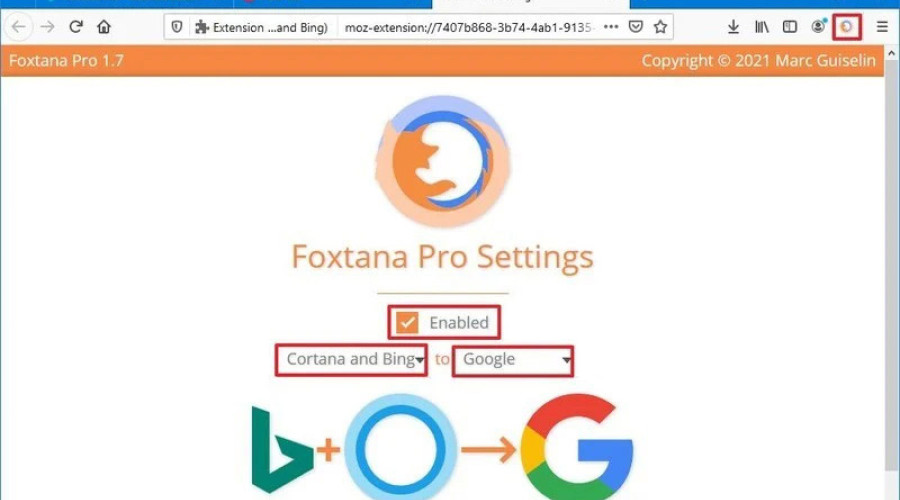
سرچ ویندوز 10 به صورت پیش فرض توسط موتور جستجوی بینگ انجام می شود. اگر شما در کادر جستجوی موجود بر روی تسک بار ویندوز 10 عبارتی را تایپ کنید، علاوه بر لیست فایل ها و اپلیکیشن های مرتبط، ویندوز در فضای اینترنت نیز جستجو انجام می دهد و لیستی از وب سایت ها را به شما نمایش می دهد. ویندوز از موتور جستجوی بینگ برای این کار استفاده می کند و نتایج جستجو را با مرورگر مایکروسافت Edge باز می کند. اما چگونه می توان موتور جستجوی پیش فرض سرچ ویندوز 10 را تغییر داد؟
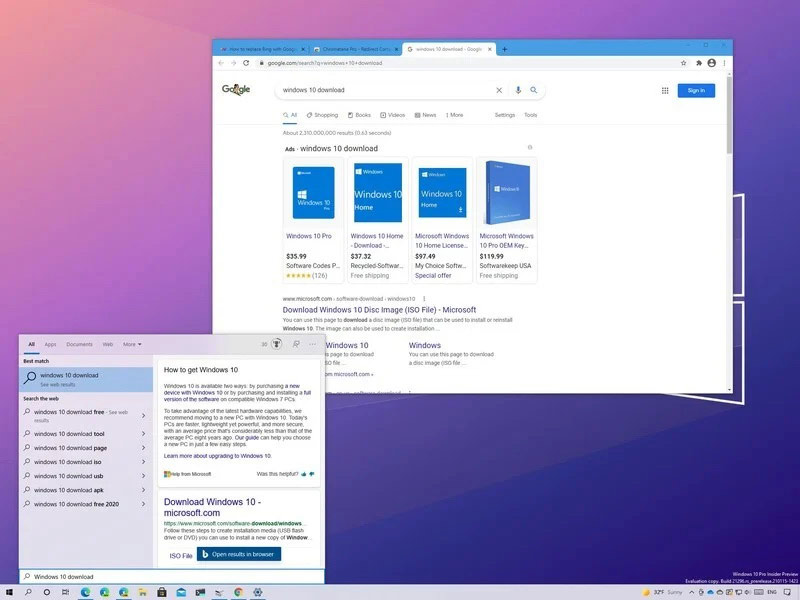
اگر چه نتایج سرچ بینگ کامل و دقیق هستند، اما بسیاری از کاربران ترجیح می دهند تا از موتور جستجوهای دیگری مانند گوگل، یاهو، DuckDuckGo یا حتی Baidu استفاده کنند. اما مشکلی که وجود دارد این است که شما تنظیماتی برای تغییر موتور جستجوی پیش فرض ویندوز 10 پیدا نمی کنید! با این وجود اگر مرورگرهای گوگل کروم یا موزیلا فایرفاکس را بر روی کامپیوتر خود نصب دارید، می توانید از افزونه های آنها برای این منظور استفاده کنید. در ادامه به معرفی این افزونه ها و نحوه استفاده از آنها بر روی موزیلا فایرفاکس می پردازیم. با ما همراه باشید.
چگونه موتور جستجوی پیش فرض سرچ ویندوز 10 را با افزونه Foxtana Pro تغییر دهیم؟
کاربران مرورگر موزیلا فایرفاکس می توانند با نصب افزونه Foxtana Pro و ابزار EdgeDeflector نسبت به تغییر موتور جستجو و مرورگر پیش فرض سرچ ویندوز 10 اقدام کنند.
مراحل نصب افزونه Foxtana Pro
1- مرورگر موزیلا فایرفاکس را باز کنید.
2- افزونه Foxtana Pro را در بخش add-ons فایرفاکس جستجو کنید تا به صفحه آن بروید.
3- بر روی دکمه Add to Firefox کلیک کنید.
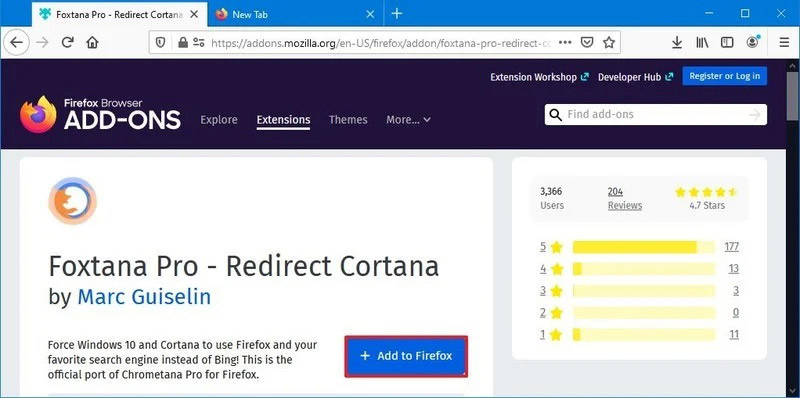
4- بر روی دکمه Add کلیک کنید.
5- بر روی آیکون Foxtana Pro بر روی منوی مرورگر کلیک کنید تا تنظیمات آن باز شود.
6- بر روی Enabled کلیک کنید تا افزونه فعال شود.
7- در این مرحله دو منوی دراپ داون نمایش داده می شود. از منوی اول گزینه Cortana and Bing و از منوی دوم موتور جستجوی مورد نظر خود را انتخاب کنید.

اکنون فایرفاکس آماده است تا نتایج جستجوی انجام شده در کادر سرچ ویندوز 10 را به موتور جستجوی مورد نظر شما ریدایرکت کند. اما شما برای تغییر مرورگر پیش فرض، همچنان به نصب ابزار EdgeDeflector نیاز دارید.
مراحل نصب EdgeDeflector
1- مرورگر موزیلا فایرفاکس را باز کنید.
2- به صفحه EdgeDeflector بر روی سایت GitHub بروید.
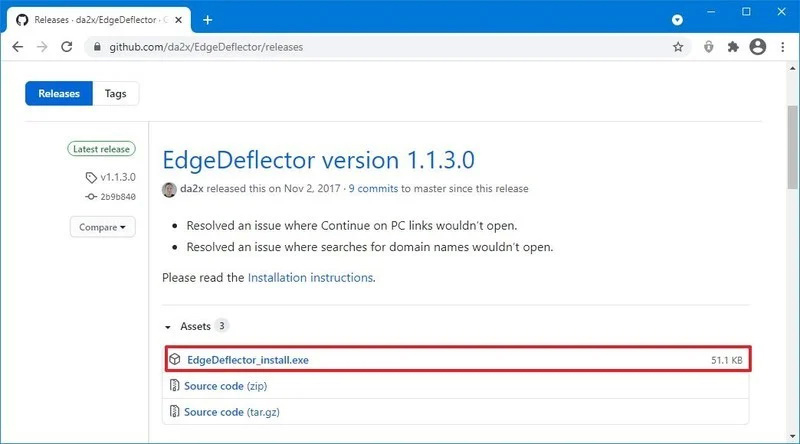
3- بر روی EdgeDeflector_install.exe کلیک کنید تا دانلود آغاز شود.
4- بر روی فایل دانلود شده دو بار کلیک کنید تا مراحل نصب شروع شود.
5- بر روی دکمه Install کلیک کنید.
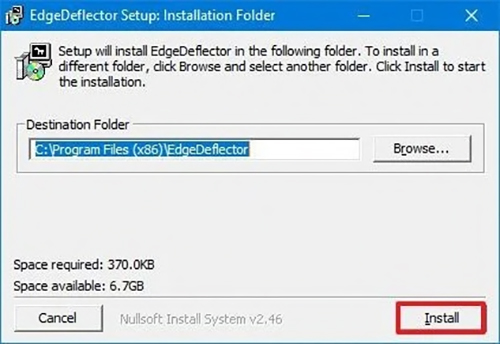
6- پس از اتمام نصب بر روی دکمه Close کلیک کنید.
اکنون باید فایرفاکس را به عنوان مرورگر پیش فرض ویندوز انتخاب کنید.
تغییر مرورگر پیش فرض
برای اینکه موزیلا فایرفاکس را به عنوان مرورگر پیش فرض سرچ ویندوز 10 انتخاب کنید، مراحل زیر را طی نمایید:
1- به بخش Settings بروید.
2- بر روی Apps کلیک کنید.
3- بر روی Default apps کلیک کنید.
4- در قسمت Web Browser بر روی مرورگر پیش فرض فعلی کلیک کنید و از لیست باز شده فایرفاکس را انتخاب نمایید.
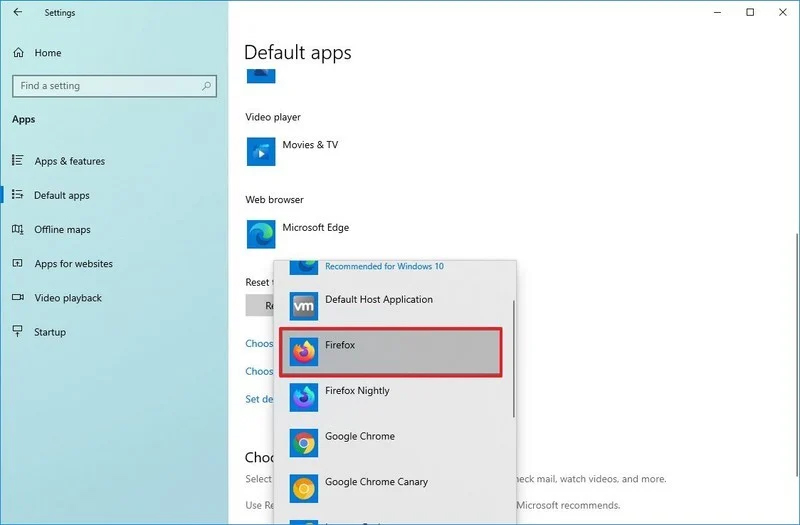
اعمال تغییرات بر روی ویندوز
پس از طی کردن مراحل بالا، حالا نوبت اعمال تغییرات بر روی ویندوز است. برای این منظور:
1- بر روی کادر سرچ ویندوز 10 در تسک بار کلیک کنید.
2- عبارتی را در آن جستجو کنید.
3- در این مرحله پنجره ای به شما نشان داده می شود. از لیست گزینه های آن EdgeDeflector را انتخاب کنید.
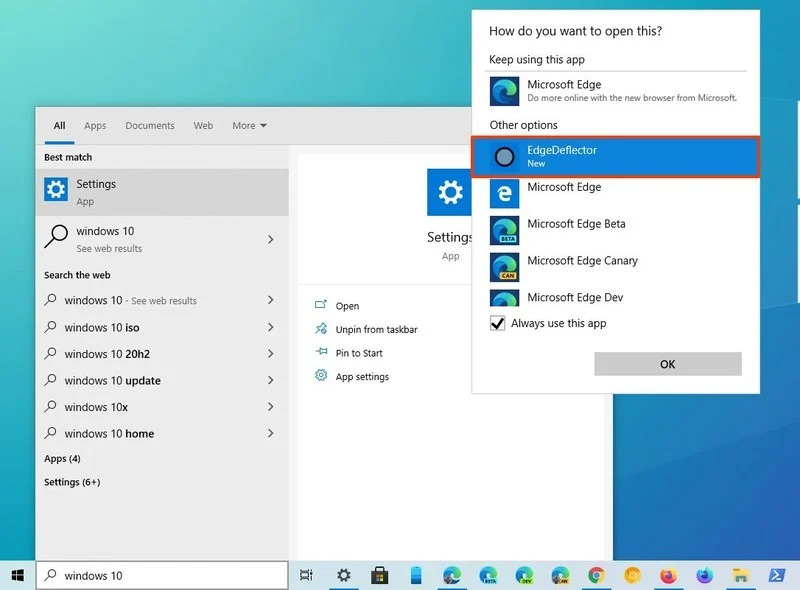
حالا مشاهده می کنید که نتیجه سرچ ویندوز 10، در مرورگر فایرفاکس و موتور جستجوی انتخاب شده توسط شما نشان داده خواهد شد.
منبع: windowscentral




